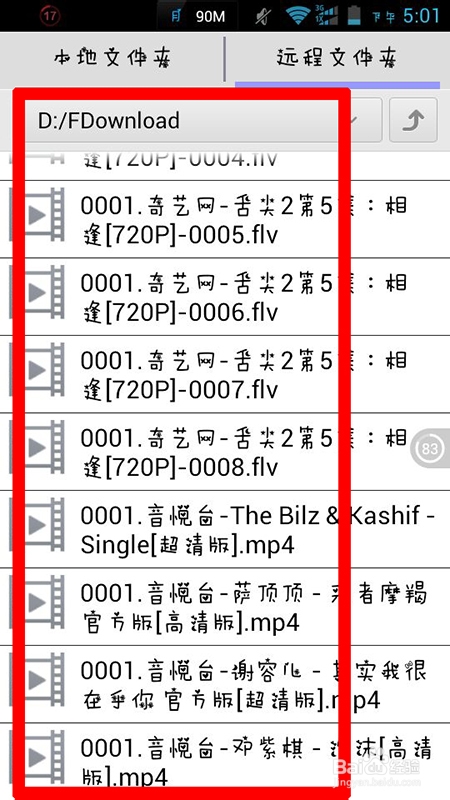1、首先,我们在电脑以及手机中下载安装猎豹WiFi及其控制软件。


2、使用猎豹WiFi创建一个WiFi,使用手机连接上这个WiFi。

3、接着,我们打开手机中的猎豹WiFi软件,进入软件功能页。使用其中的“点击连接电脑”功能。

4、开始连接以及连接成功的提示如图:


5、接着,我们返回到手机端猎豹WiFi的首页,使用“更多功能”。

6、我们使用更多功能中的文件互传功能。

7、在文件互传功能页中,我们可以看到有文件夹的选择,我们选择“远程文件夹”。

8、这其中我们可以浏览电脑中的文件,并可以操作文件了。